前提条件:
Esri Access GDB 接続は、あらゆるパーソナル ジオデータベース データ ソースへのアクセスを提供します。
スケマティック データセット エディターでは、Esri Access GDB 接続を使用して、使用するパーソナル ジオデータベースに接続するためのデータ ソースを作成できます。データ ソースを作成するには、「スケマティック データ ソースの作成」トピックで説明する手順を開始し、その手順 6 でデータ ソース タイプを指定するときに、Esri Access GDB 接続を選択します。以下は、「スケマティック データ ソースの作成」トピックの手順 7 で行う、特定の Esri Access GDB 接続データ ソースの構成に関する手順です。
新しいスケマティック データ ソースのタイプとして [Esri Access GDB 接続] を選択すると、次のように [プロパティ] タブが表示されます。![Esri Access GDB 接続データ ソースの [プロパティ] タブ - 初期コンテンツ Esri Access GDB 接続データ ソースの [プロパティ] タブ - 初期コンテンツ](GUID-5FF5F99F-983F-4F75-AF21-560174F0F36B-web.png)
- [MDB ファイル] フィールドの右にある [Esri パーソナル ジオデータベースを参照] ボタンをクリックします。
[Esri Access GDB 接続] ダイアログ ボックスが開きます。
![[Esri Access GDB 接続] ダイアログ ボックス [Esri Access GDB 接続] ダイアログ ボックス](GUID-F6C127AA-FC0F-4147-9F50-4CA5B71B3B1B-web.png)
- 目的の MDB ジオデータベースを参照して選択します。
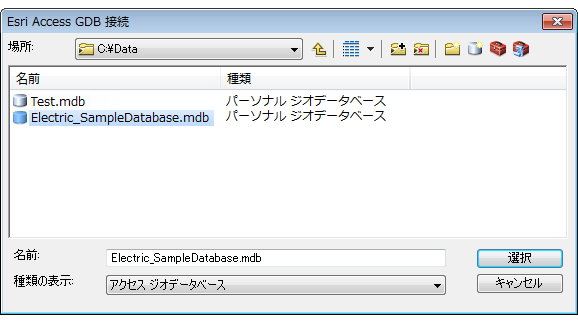
- [選択] をクリックします。
[Esri Access GDB 接続] ダイアログ ボックスが閉じ、指定した MDB ジオデータベースが [プロパティ] タブの [MDB ファイル] フィールドに自動的に表示されます。
![Esri Access GDB 接続データ ソースの [プロパティ] タブ - 最終コンテンツ Esri Access GDB 接続データ ソースの [プロパティ] タブ - 最終コンテンツ](GUID-F41D4699-8386-467E-B521-9D9F679C537E-web.png)
Esri Access GDB 接続データ ソースの作成を完了するには、「スケマティック データ ソースの作成」トピックの手順 8 と 9 を実行する必要があります。